 титульная страница > Учебник по программному обеспечению > 4 способа исправить iPad, не получающий электронные письма
титульная страница > Учебник по программному обеспечению > 4 способа исправить iPad, не получающий электронные письма
4 способа исправить iPad, не получающий электронные письма
Основные исправления:
- Проверьте сетевое подключение: Если на вашем iPad возникли проблемы с сетевым подключением, он не сможет получать новые электронные письма и обновлять текущий почтовый ящик в приложении «Почта». Итак, подключитесь к более надежной сети или подойдите ближе к маршрутизатору и проверьте еще раз.
- Проверьте состояние сервера приложения «Почта»: Если приложение «Почта» в настоящее время неактивно, вы не сможете получать новые электронные письма. Чтобы проверить это, перейдите на страницу состояния системы Apple и проверьте текущий статус приложения «Почта». Если он действительно не работает, подождите, прежде чем проверять снова.
- Убедитесь, что хранилище электронной почты не заполнено: Бесплатные учетные записи Gmail и Outlook имеют ограниченное пространство для хранения. Если это место заполнено, вы не сможете получать новые электронные письма. Итак, проверьте свою почтовую учетную запись и убедитесь, что доступно хотя бы 10-20% места. Если нет, удалите несколько элементов и проверьте еще раз.
- Включите все разрешения на уведомления: Вашему почтовому приложению требуется разрешение на доставку уведомлений по электронной почте. Итак, откройте настройки уведомлений для приложения «Почта» и убедитесь, что все разрешения на уведомления включены.
- Проверьте наличие обновлений iPadOS: Apple обновляет приложение «Почта» посредством системных обновлений. Почта не получает электронные письма на iPad, возможно, из-за устаревшей сборки iPadOS. Вы можете перейти в меню «Общие» в настройках iPad и установить последнее обновление iPadOS, чтобы устранить проблему.
- Переустановите приложение «Почта»: Если проблема не устранена, удалите и переустановите приложение «Почта» на iPad. Это приведет к удалению всех пользовательских настроек приложения. Затем настройте Gmail или любую другую учетную запись электронной почты и проверьте еще раз.
Исправление 1: проверьте добавленные аккаунты
Приложение «Почта» по умолчанию поддерживает Gmail, Outlook, Microsoft 365, Yahoo и других ведущих поставщиков электронной почты. Однако вам необходимо включить переключатель «Почта» для определенной учетной записи, чтобы проверять сообщения в собственном приложении. В противном случае добавленная учетная запись не будет отображаться вообще. Вот как это сделать.
Шаг 1: Откройте приложение Настройки и нажмите Почта. Здесь нажмите Аккаунты.
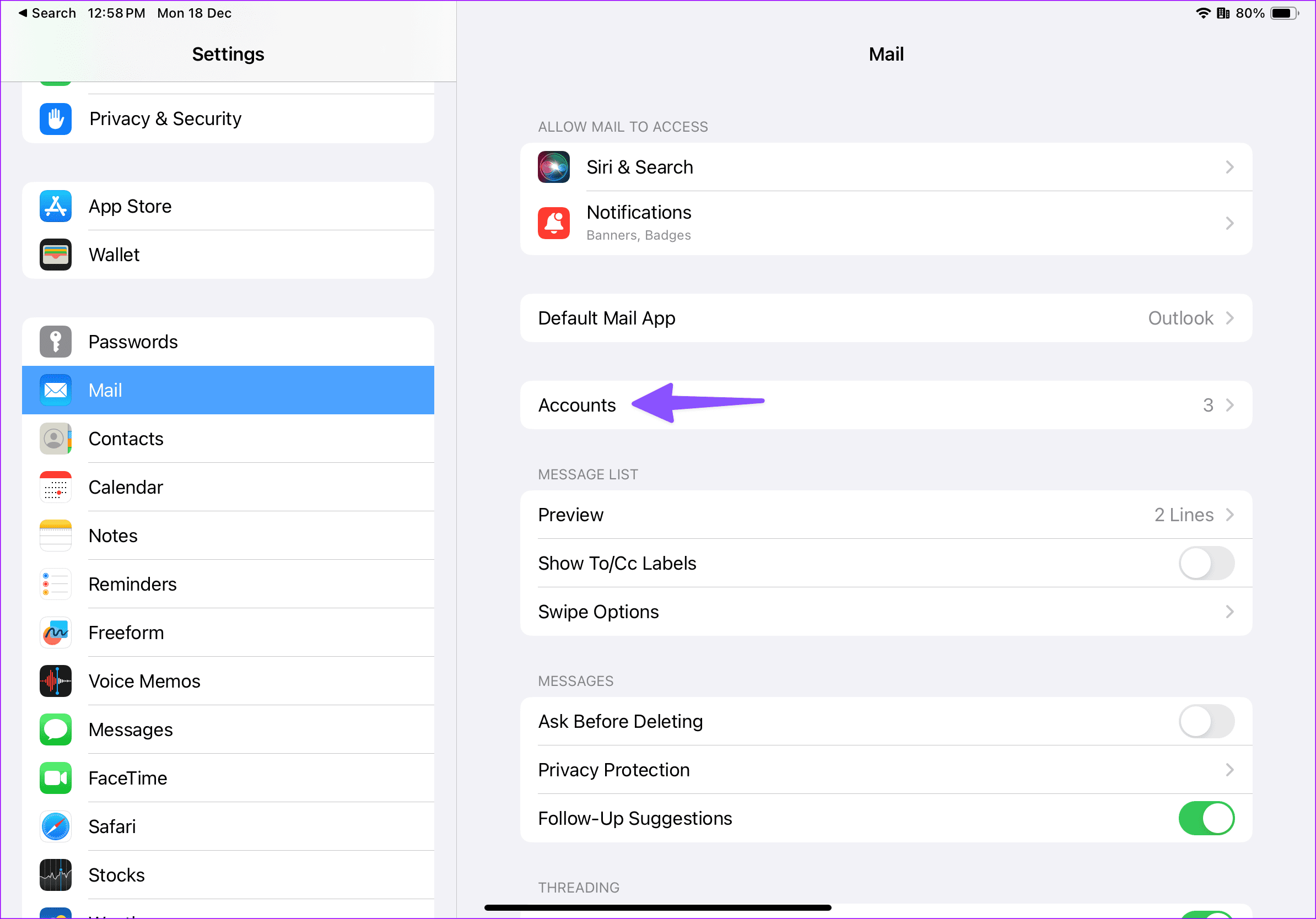
Шаг 2: Затем нажмите на провайдера электронной почты на правой панели.
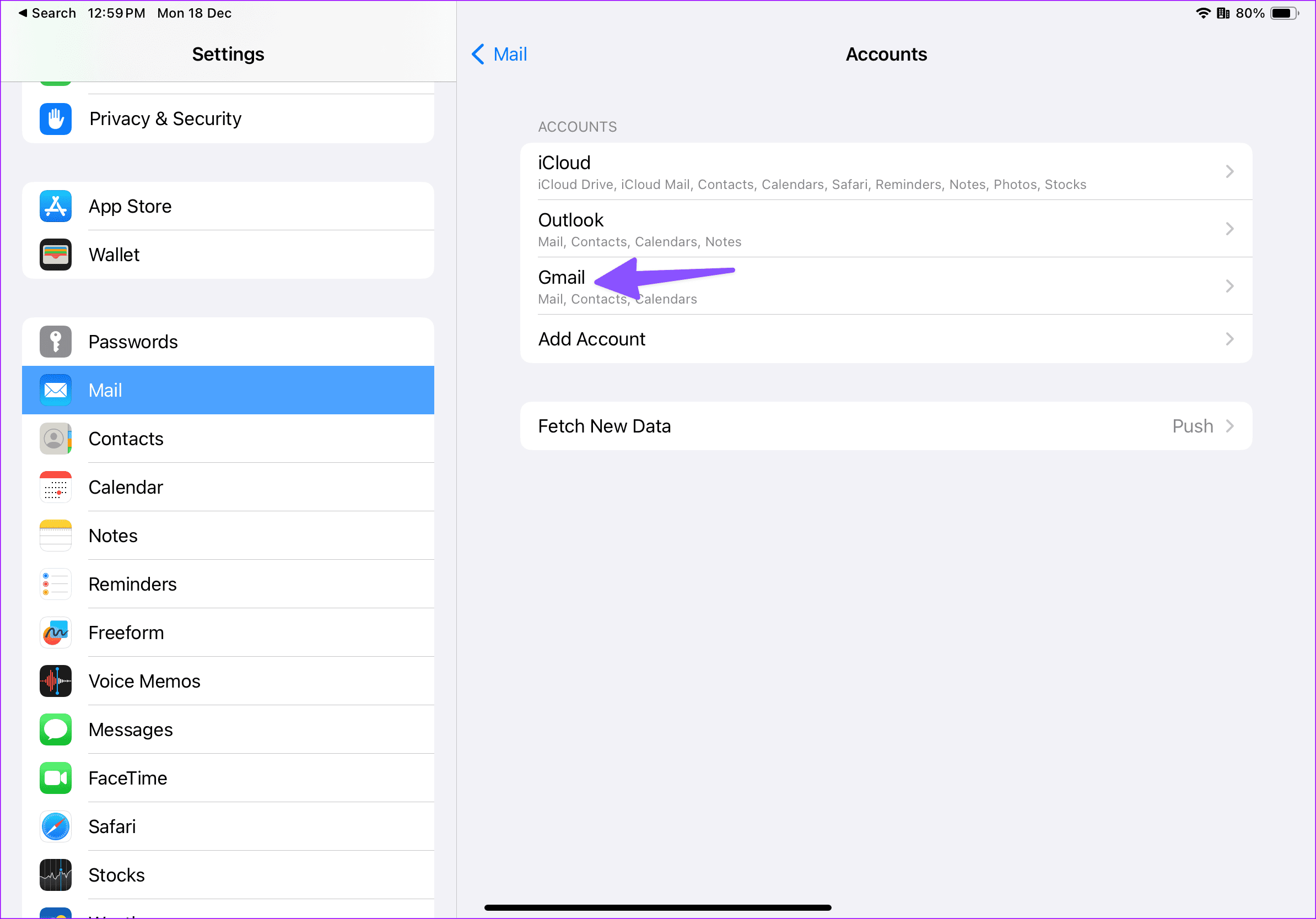
Шаг 3: Здесь включите переключатель Почта. После этого перезапустите Приложение «Почта» и проверьте еще раз.
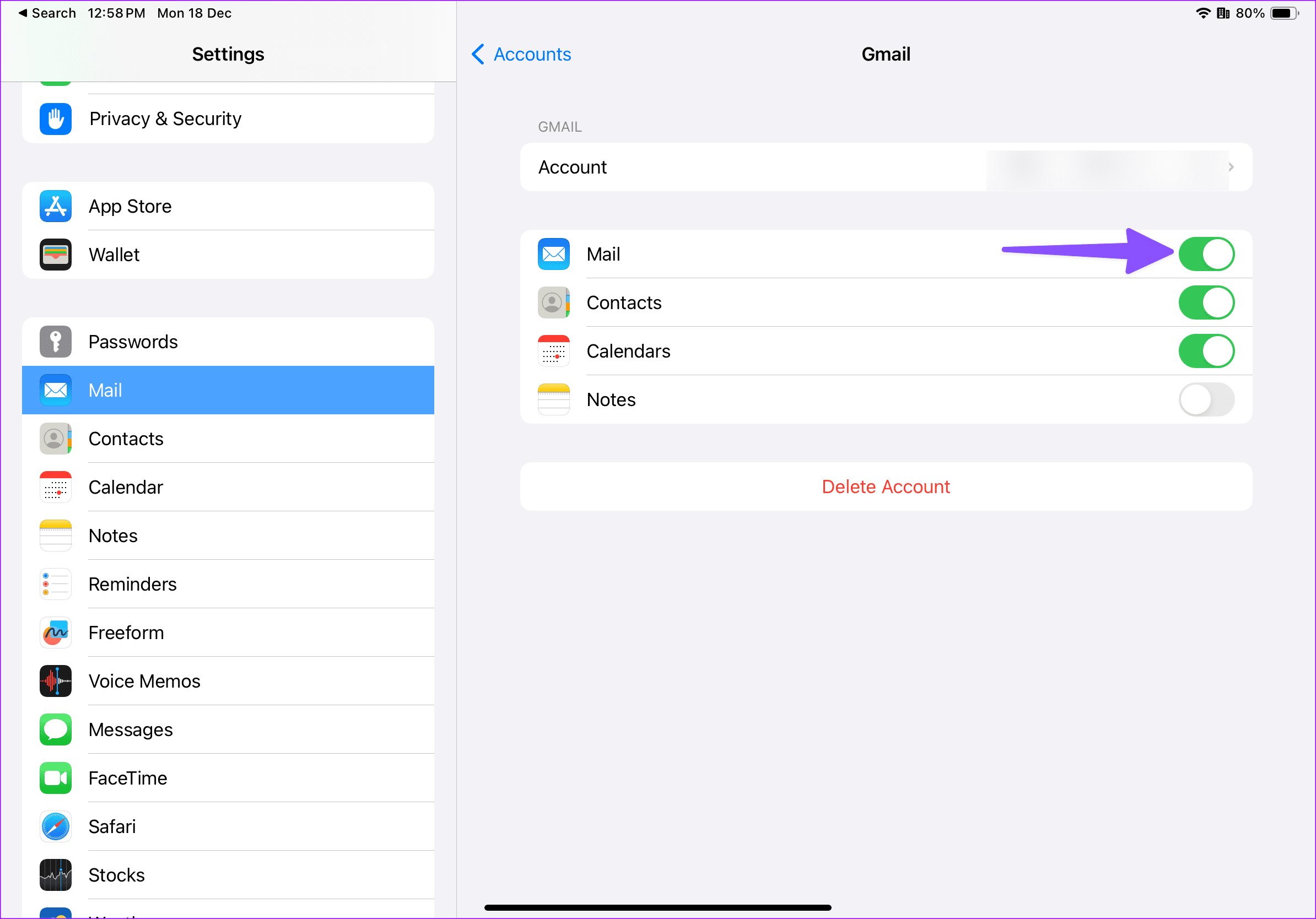
Исправление 2. Удаление и повторное добавление учетной записи
Если вы недавно изменили пароль своей учетной записи Gmail или Outlook, вы можете не получать электронные письма на свой iPad из-за ошибки аутентификации учетной записи. Итак, удалите свою учетную запись и добавьте ее снова с обновленными учетными данными. Чтобы сделать это, выполните следующие действия.
Шаг 1: Откройте приложение Настройки и нажмите Почта > Аккаунты.

Шаг 2: Здесь нажмите на соответствующую учетную запись электронной почты.
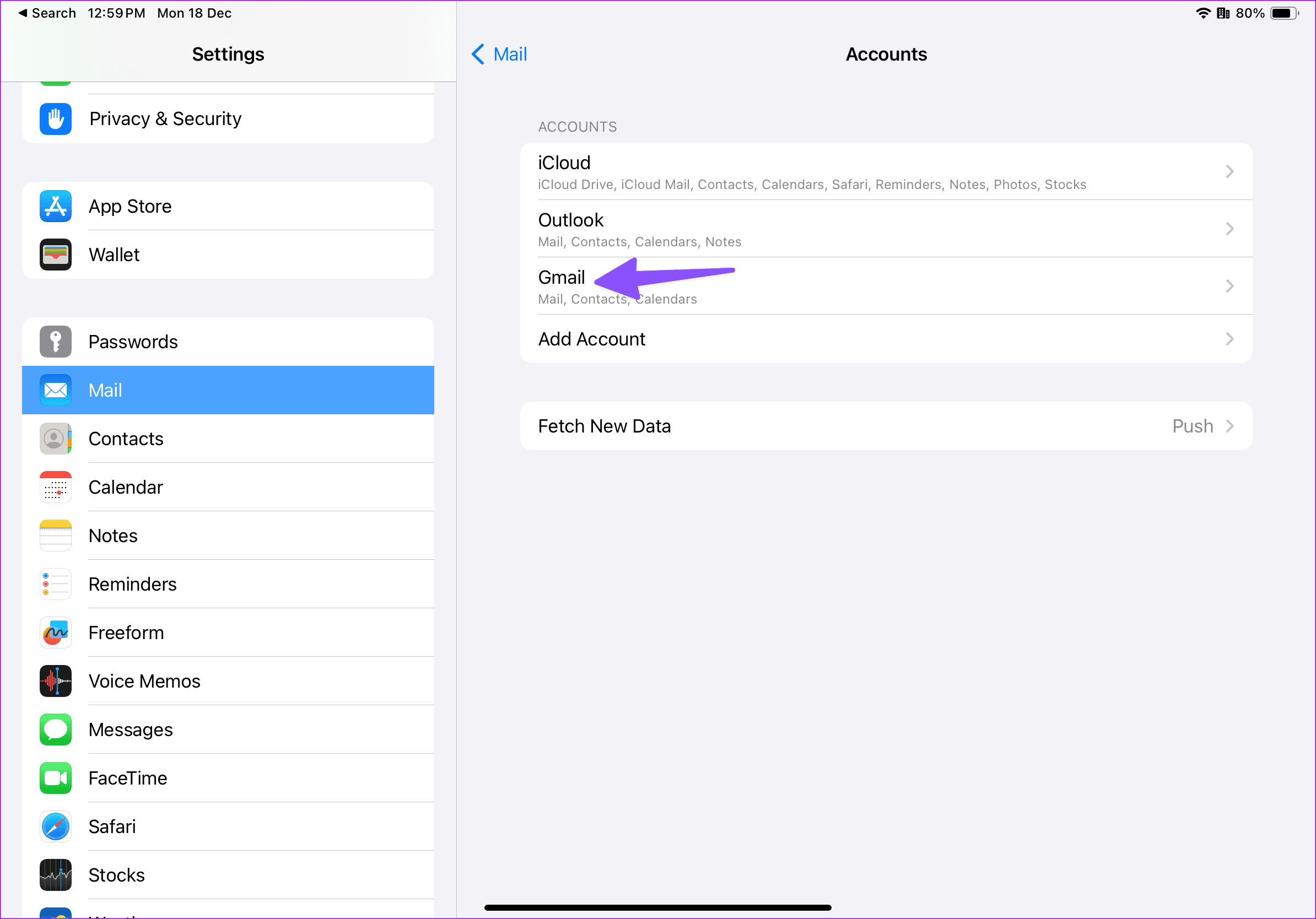
Шаг 3: Затем нажмите Удалить учетную запись и завершите процесс удаления.
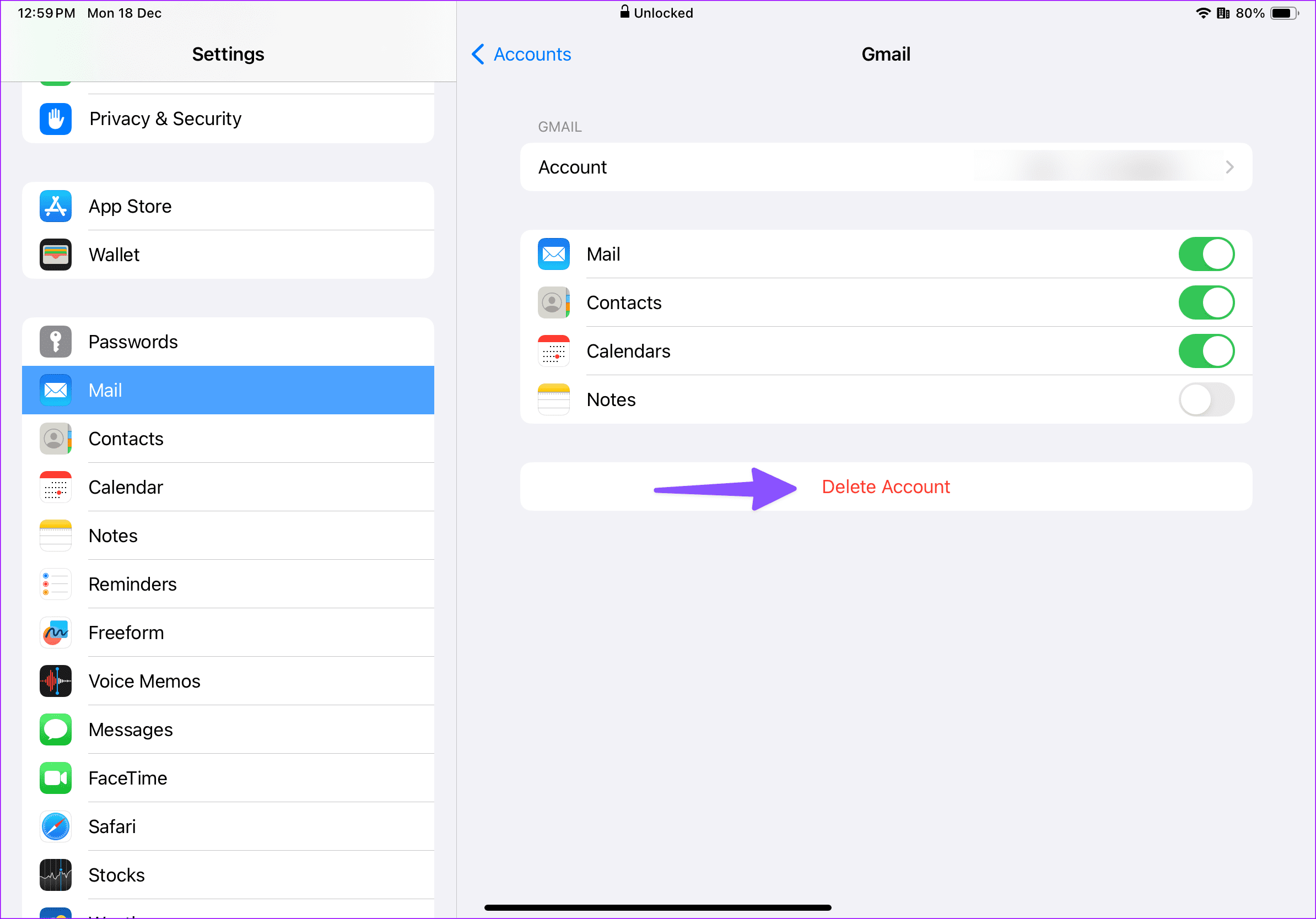
Шаг 4: После завершения вернитесь на страницу «Аккаунты» и нажмите Добавить аккаунт. Войдите в систему, используя обновленные учетные данные для входа в учетную запись, и проверьте, работает ли она должным образом.
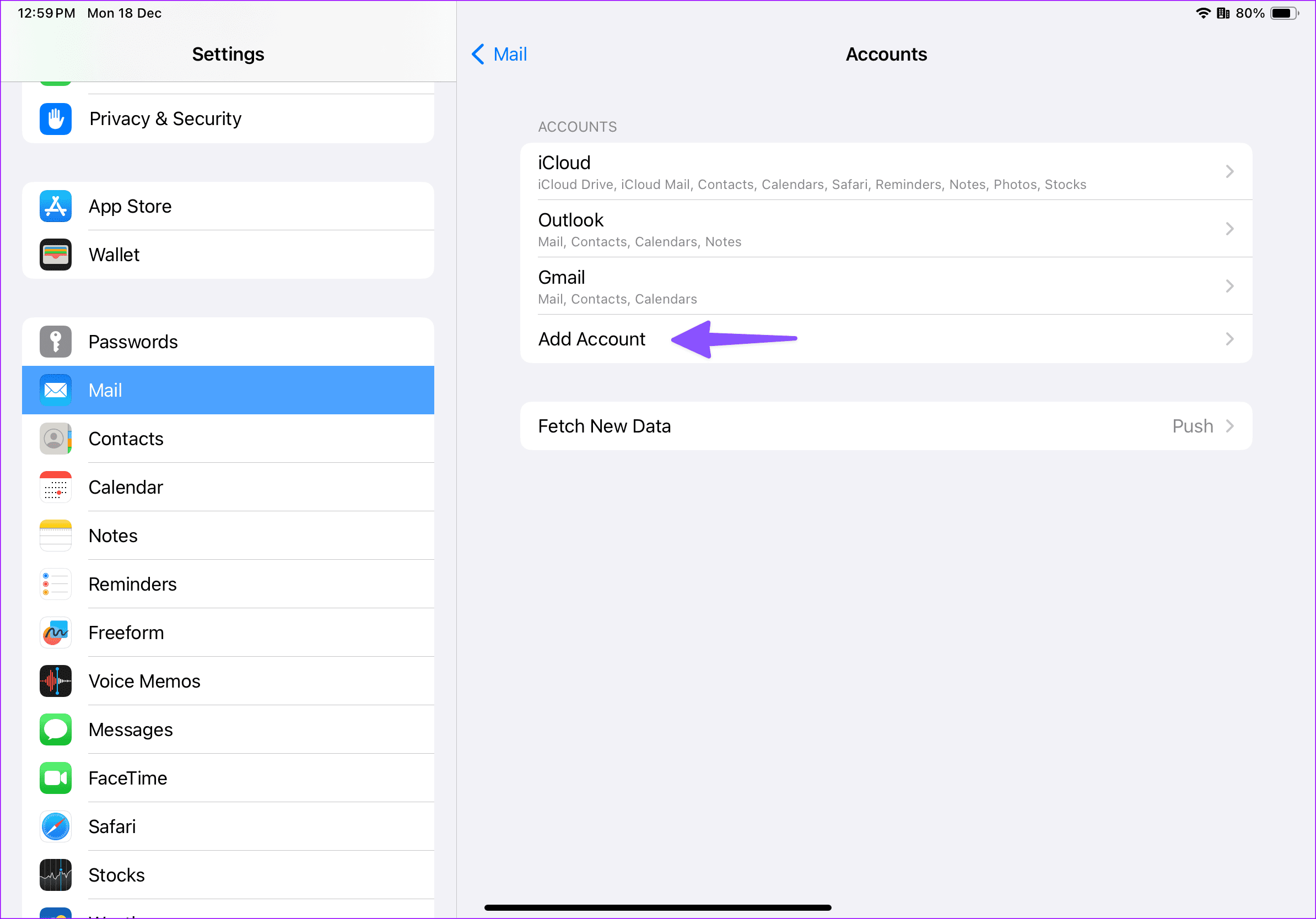
Исправление 3: проверьте частоту синхронизации
Вы также можете проверить частоту синхронизации, которая обновляет новые электронные письма через заданные интервалы времени на вашем iPad. Если вы получаете новые электронные письма каждый час, вы можете заметить значительную задержку в получении писем. Итак, измените этот параметр, чтобы получать электронные письма автоматически. Вот как.
Шаг 1: Откройте Настройки почты, выполнив описанные выше действия, и нажмите Аккаунты.

Шаг 2: Здесь нажмите Получить новые данные.
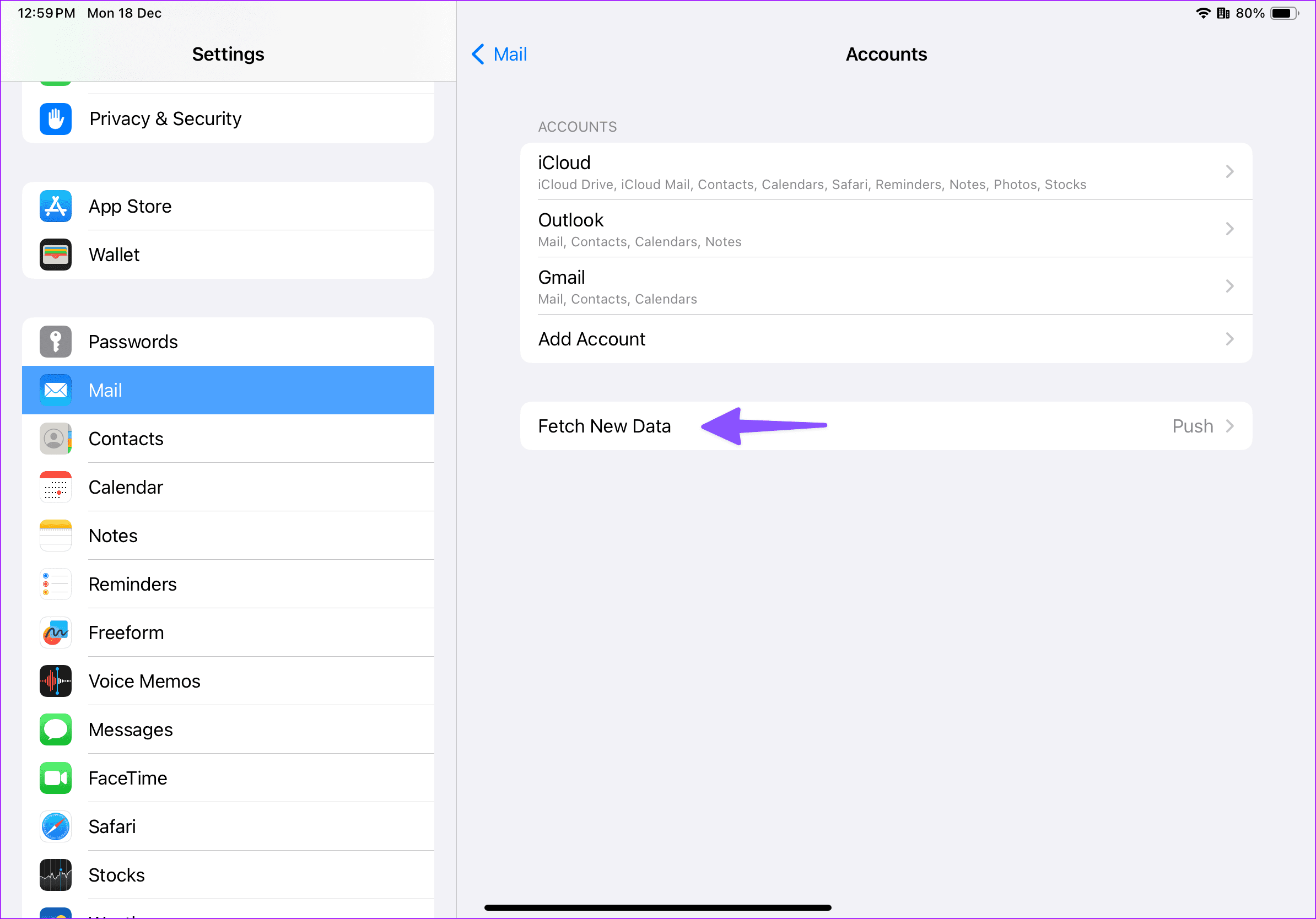
Шаг 3: Включите Push-переключатель, который будет отправлять новые электронные письма на ваш iPad с сервера, если это возможно. Затем выберите Автоматически.
Совет: Если провайдер электронной почты не поддерживает Push, выберите «Извлечь» и настройте синхронизацию новых писем каждые 15 минут.
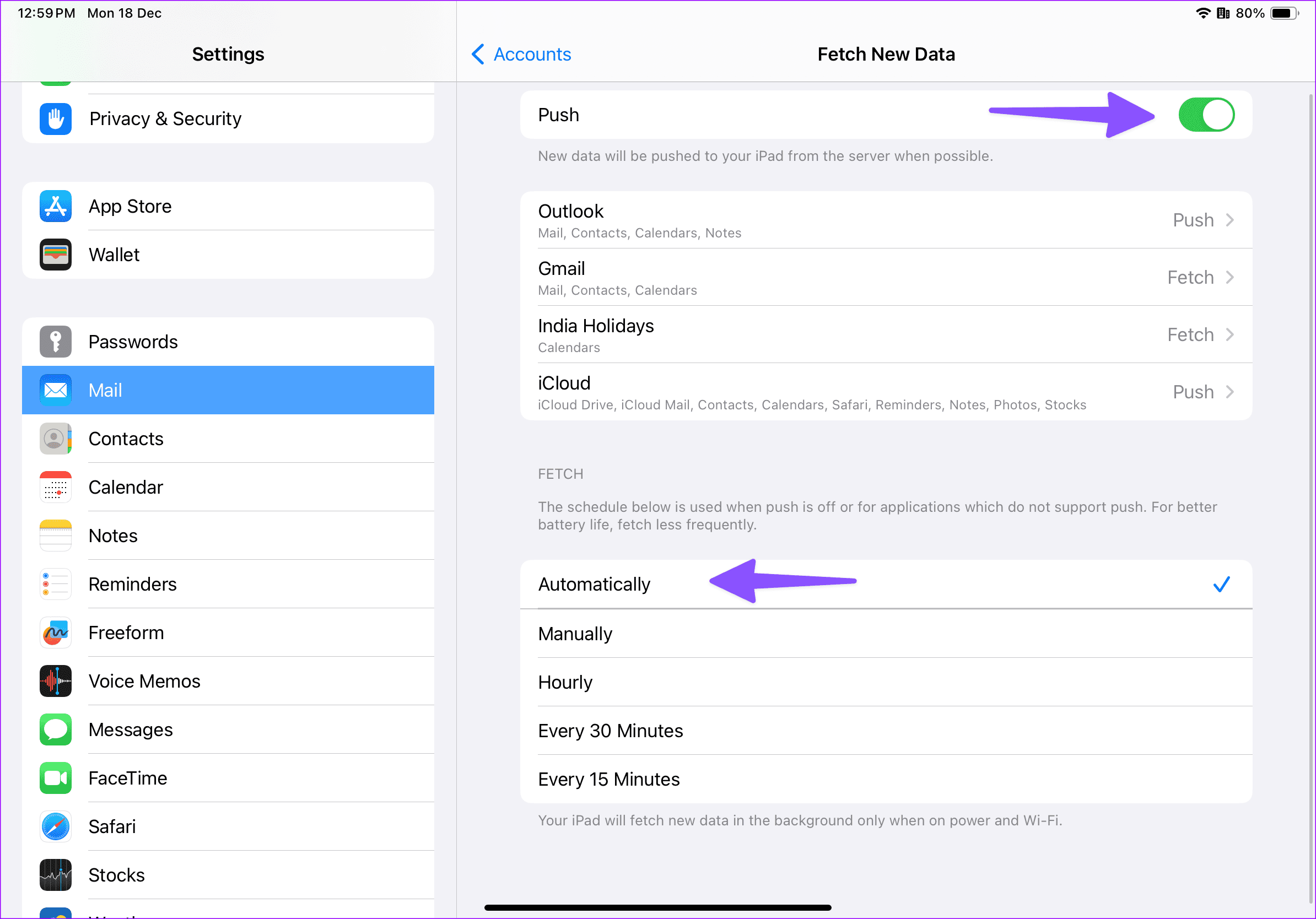
Исправление 4: отключить защиту почтовой активности
Если вы являетесь подписчиком iCloud или Apple One, Apple включает опцию «Защитить почтовую активность» для вашей учетной записи. Хотя это помогает скрыть ваш IP-адрес, отправителям может быть сложнее отслеживать вашу активность в почте. Если у вас возникли проблемы с электронной почтой, отключите ее и повторите попытку. Вот как это сделать.
Шаг 1: Откройте приложение Настройки и нажмите Почта в боковом меню. Затем нажмите Защита конфиденциальности.
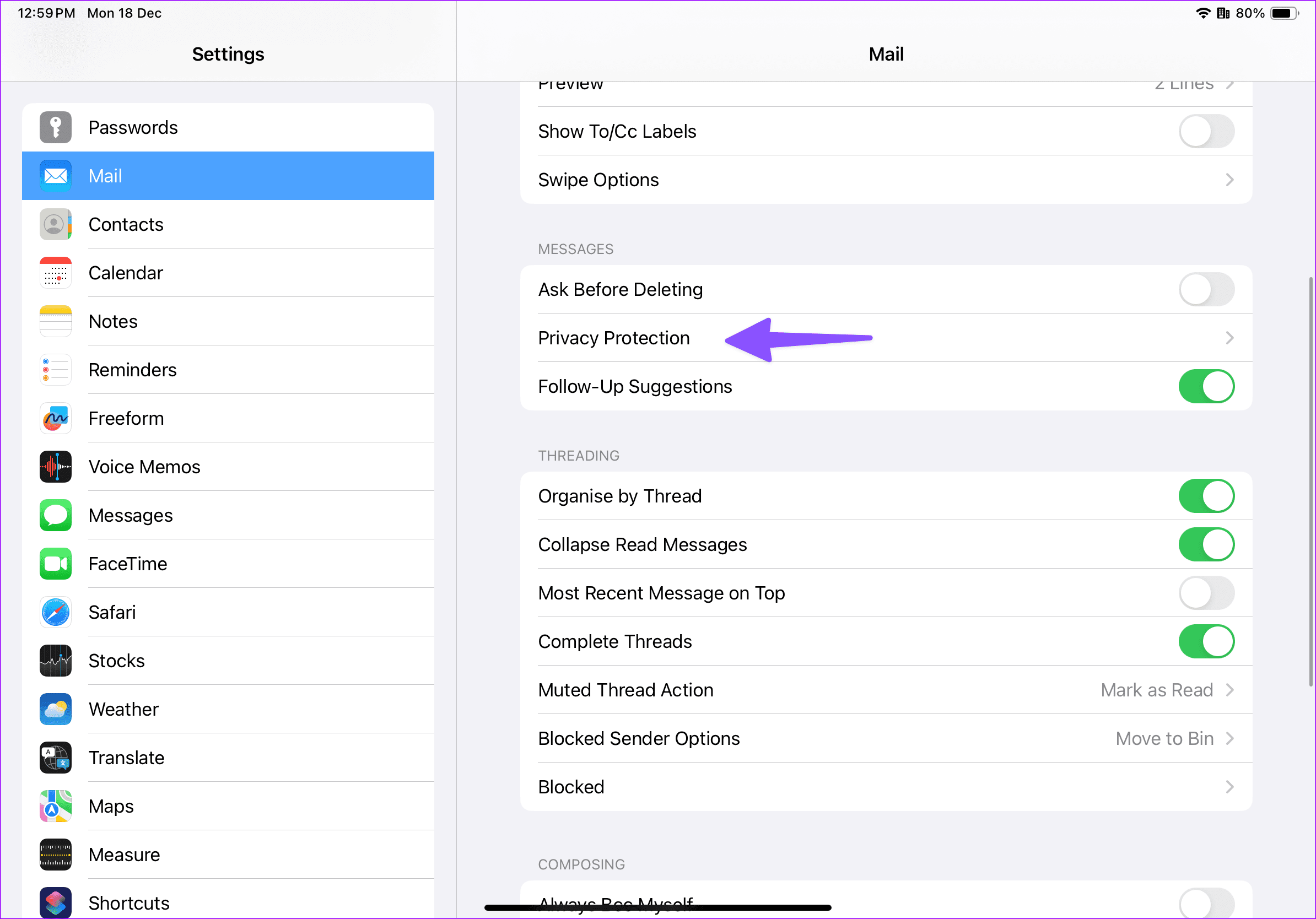
Шаг 2: Здесь отключите переключатель Защитить почтовую активность.
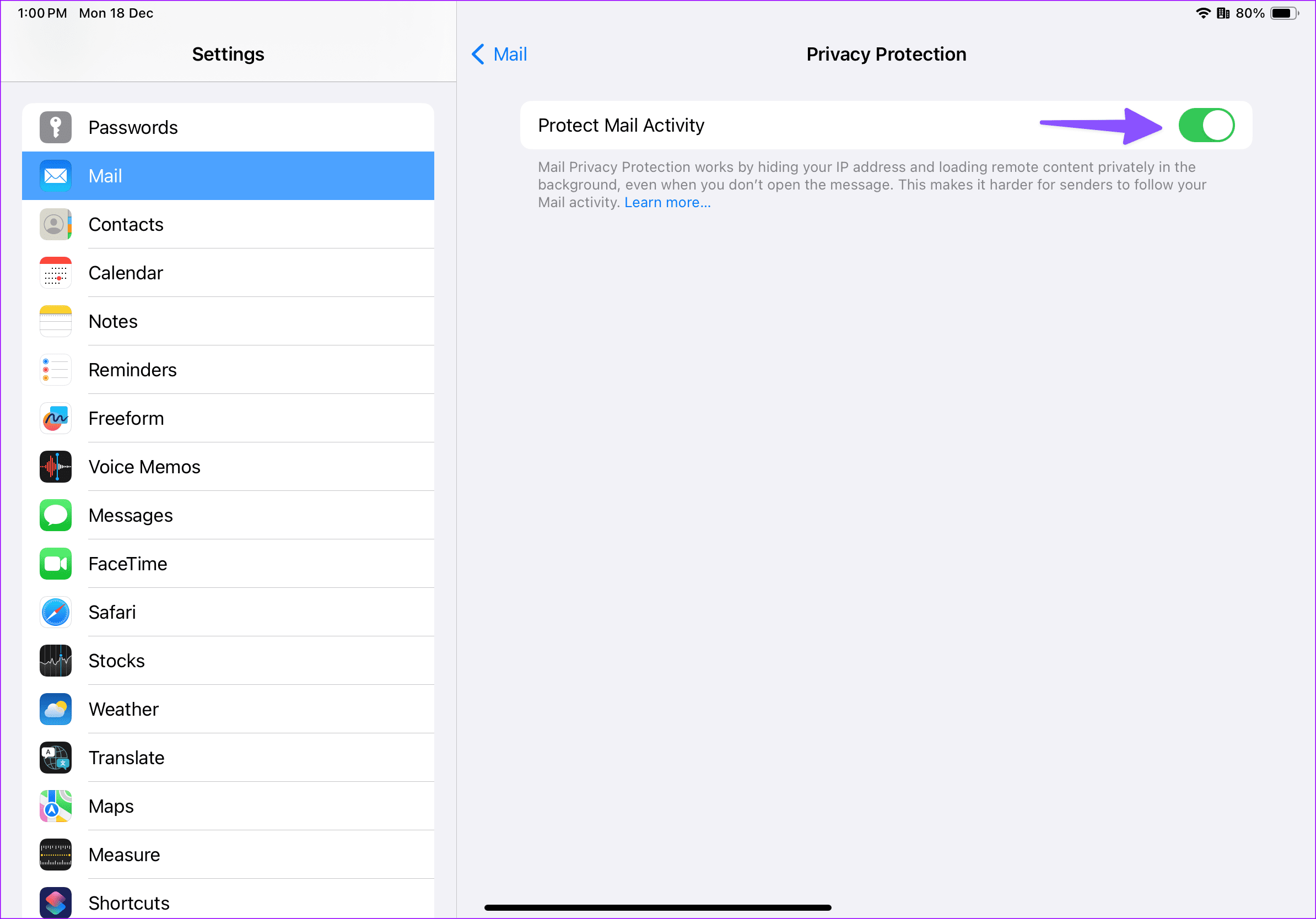
Это должно отключить защиту почтовой активности. Теперь подождите немного и проверьте, можете ли вы своевременно получать электронные письма на свой iPad.
-
 Как удалить ваши данные с сайта поиска человекаэта статья была в последний раз обновлялась 24 февраля 2025 года. ] многие люди не знают, что значительный объем их личных данных легко доступе...Учебник по программному обеспечению Опубликовано в 2025-04-21
Как удалить ваши данные с сайта поиска человекаэта статья была в последний раз обновлялась 24 февраля 2025 года. ] многие люди не знают, что значительный объем их личных данных легко доступе...Учебник по программному обеспечению Опубликовано в 2025-04-21 -
 Как замаскировать iPad как ноутбукЭта обновленная статья (первоначально опубликованная 31 октября 2019 г.) исследует, как превратить ваш iPad в альтернативу ноутбука с использованием ...Учебник по программному обеспечению Опубликовано в 2025-04-21
Как замаскировать iPad как ноутбукЭта обновленная статья (первоначально опубликованная 31 октября 2019 г.) исследует, как превратить ваш iPad в альтернативу ноутбука с использованием ...Учебник по программному обеспечению Опубликовано в 2025-04-21 -
 Как очистить кеш почтового ящика Mac? Как удалить его на Mac?В этом руководстве объясняется, как очистить кеш почты на вашем Mac, решая общие проблемы, такие как медленная производительность и проблемы с загруз...Учебник по программному обеспечению Опубликовано в 2025-04-21
Как очистить кеш почтового ящика Mac? Как удалить его на Mac?В этом руководстве объясняется, как очистить кеш почты на вашем Mac, решая общие проблемы, такие как медленная производительность и проблемы с загруз...Учебник по программному обеспечению Опубликовано в 2025-04-21 -
 Как распределить распределение Wi -Fi на наиболее необходимые устройствасовременные дома обычно имеют несколько устройств, подключенных к сети доступа Wi-Fi одновременно, что часто приводит к жесткости полосы пропускан...Учебник по программному обеспечению Опубликовано в 2025-04-19
Как распределить распределение Wi -Fi на наиболее необходимые устройствасовременные дома обычно имеют несколько устройств, подключенных к сети доступа Wi-Fi одновременно, что часто приводит к жесткости полосы пропускан...Учебник по программному обеспечению Опубликовано в 2025-04-19 -
 Обзор программного обеспечения McAfee Antivirus: достаточно ли этого? 【Функция, цена】McAfee: ветеран антивирус, но это лучше всего для Mac? ] McAfee, давнее и авторитетное имя в кибербезопасности, предлагает надежный антивирусный наб...Учебник по программному обеспечению Опубликовано в 2025-04-19
Обзор программного обеспечения McAfee Antivirus: достаточно ли этого? 【Функция, цена】McAfee: ветеран антивирус, но это лучше всего для Mac? ] McAfee, давнее и авторитетное имя в кибербезопасности, предлагает надежный антивирусный наб...Учебник по программному обеспечению Опубликовано в 2025-04-19 -
 OnePlus Watch 3 отложено на апрель из -за забавных проблемпосле того, как выйдет долгожданный OnePlus Watch 3 SmartWatch, план покупки может потребовать небольшой корректировки. Смешная проблема производс...Учебник по программному обеспечению Опубликовано в 2025-04-19
OnePlus Watch 3 отложено на апрель из -за забавных проблемпосле того, как выйдет долгожданный OnePlus Watch 3 SmartWatch, план покупки может потребовать небольшой корректировки. Смешная проблема производс...Учебник по программному обеспечению Опубликовано в 2025-04-19 -
 Советы, чтобы максимально использовать функцию TAP на задней части вашего iPhoneЗа прошедшие годы Apple разработала большое количество инструментов, чтобы сделать использование iPhone более удобными. Хотя функция «Tap Back» ск...Учебник по программному обеспечению Опубликовано в 2025-04-18
Советы, чтобы максимально использовать функцию TAP на задней части вашего iPhoneЗа прошедшие годы Apple разработала большое количество инструментов, чтобы сделать использование iPhone более удобными. Хотя функция «Tap Back» ск...Учебник по программному обеспечению Опубликовано в 2025-04-18 -
 Быстро получите обновления Windows 11 24H2, пропустите очередь ожиданияВ комплексном руководстве Minitool проведет вас, как обходить линию ожидания Windows 11 24H2, используя групповую политику и реестр. Примите действия...Учебник по программному обеспечению Опубликовано в 2025-04-18
Быстро получите обновления Windows 11 24H2, пропустите очередь ожиданияВ комплексном руководстве Minitool проведет вас, как обходить линию ожидания Windows 11 24H2, используя групповую политику и реестр. Примите действия...Учебник по программному обеспечению Опубликовано в 2025-04-18 -
 Советы по использованию горячих точек мобильного телефона: как избежать всплеска трафика данныхиспользование вашего телефона в качестве горячей точки для вашего ноутбука на ходу удобно, но ноутбуки - это свиньи данных. В отличие от телефонов, к...Учебник по программному обеспечению Опубликовано в 2025-04-18
Советы по использованию горячих точек мобильного телефона: как избежать всплеска трафика данныхиспользование вашего телефона в качестве горячей точки для вашего ноутбука на ходу удобно, но ноутбуки - это свиньи данных. В отличие от телефонов, к...Учебник по программному обеспечению Опубликовано в 2025-04-18 -
 Какой из них лучше по сравнению с iPhone и Android?выбор между iOS и Android: подробное сравнение ] на рынке мобильных телефонов преобладают два основных игрока: iOS и Android. Оба могут похвастатьс...Учебник по программному обеспечению Опубликовано в 2025-04-17
Какой из них лучше по сравнению с iPhone и Android?выбор между iOS и Android: подробное сравнение ] на рынке мобильных телефонов преобладают два основных игрока: iOS и Android. Оба могут похвастатьс...Учебник по программному обеспечению Опубликовано в 2025-04-17 -
 Сафари замедляется на Mac? Секрет ускорения сафари!Safari Browser работает медленно? Обязательное руководство по ускорению для пользователей Mac! ] Safari является одним из самых быстрых браузеров на...Учебник по программному обеспечению Опубликовано в 2025-04-17
Сафари замедляется на Mac? Секрет ускорения сафари!Safari Browser работает медленно? Обязательное руководство по ускорению для пользователей Mac! ] Safari является одним из самых быстрых браузеров на...Учебник по программному обеспечению Опубликовано в 2025-04-17 -
 Я думал, что мне никогда не понадобится кошелек, пока это не произошловы находитесь в хорошем ресторане со своим возлюбленным; Возможно, вы оба наслаждаетесь прекрасным стейком. Через некоторое время вы поднимаете руку ...Учебник по программному обеспечению Опубликовано в 2025-04-17
Я думал, что мне никогда не понадобится кошелек, пока это не произошловы находитесь в хорошем ресторане со своим возлюбленным; Возможно, вы оба наслаждаетесь прекрасным стейком. Через некоторое время вы поднимаете руку ...Учебник по программному обеспечению Опубликовано в 2025-04-17 -
 Сравнение между McAfee и Mackeeper: Какой из них лучше? Как выбрать антивирусное программное обеспечение?Выбор правильного решения для кибербезопасности для вашего Mac может быть сложным. Это сравнение McAfee и Mackeeper помогает вам определить между хо...Учебник по программному обеспечению Опубликовано в 2025-04-17
Сравнение между McAfee и Mackeeper: Какой из них лучше? Как выбрать антивирусное программное обеспечение?Выбор правильного решения для кибербезопасности для вашего Mac может быть сложным. Это сравнение McAfee и Mackeeper помогает вам определить между хо...Учебник по программному обеспечению Опубликовано в 2025-04-17 -
 7 приложений для обеспечения безопасности, которые вы должны использовать] Выбор приложения для обмена сообщениями часто сводится к тому, что используют ваши контакты, упуская из виду решающий фактор: безопасность. Мы ежед...Учебник по программному обеспечению Опубликовано в 2025-04-17
7 приложений для обеспечения безопасности, которые вы должны использовать] Выбор приложения для обмена сообщениями часто сводится к тому, что используют ваши контакты, упуская из виду решающий фактор: безопасность. Мы ежед...Учебник по программному обеспечению Опубликовано в 2025-04-17 -
 Окончательное руководство по маркировке любого веб -сайтаза пределами Static: аннотировать веб -страницы с легкостью ] Интернет не должен быть статическим опытом. С помощью правильных инструментов вы може...Учебник по программному обеспечению Опубликовано в 2025-04-17
Окончательное руководство по маркировке любого веб -сайтаза пределами Static: аннотировать веб -страницы с легкостью ] Интернет не должен быть статическим опытом. С помощью правильных инструментов вы може...Учебник по программному обеспечению Опубликовано в 2025-04-17
Изучайте китайский
- 1 Как сказать «гулять» по-китайски? 走路 Китайское произношение, 走路 Изучение китайского языка
- 2 Как сказать «Сесть на самолет» по-китайски? 坐飞机 Китайское произношение, 坐飞机 Изучение китайского языка
- 3 Как сказать «сесть на поезд» по-китайски? 坐火车 Китайское произношение, 坐火车 Изучение китайского языка
- 4 Как сказать «поехать на автобусе» по-китайски? 坐车 Китайское произношение, 坐车 Изучение китайского языка
- 5 Как сказать «Ездить» по-китайски? 开车 Китайское произношение, 开车 Изучение китайского языка
- 6 Как будет плавание по-китайски? 游泳 Китайское произношение, 游泳 Изучение китайского языка
- 7 Как сказать «кататься на велосипеде» по-китайски? 骑自行车 Китайское произношение, 骑自行车 Изучение китайского языка
- 8 Как поздороваться по-китайски? 你好Китайское произношение, 你好Изучение китайского языка
- 9 Как сказать спасибо по-китайски? 谢谢Китайское произношение, 谢谢Изучение китайского языка
- 10 How to say goodbye in Chinese? 再见Chinese pronunciation, 再见Chinese learning
























